
¿Cómo puedo eliminar podcasts de iTunes?

"¿Cómo elimino los podcasts que he creado de iTunes? Quiero eliminar los podcasts que tengo en mi computadora/iTunes ya que están ocupando demasiado espacio". ¿Alguien sabe cómo puedo eliminar podcasts de iTunes? Gracias de antemano".
iTunes ofrece una excelente manera de disfrutar de maravillosos podcasts en iPhone, iPad, iPod touch, computadora o Apple TV, y también puedes crear, mantener y enviar libremente tus propios podcasts a iTunes Store, haciendo que tu voz sea escuchada. Sin embargo, los podcasts ocupan cada vez más espacio de almacenamiento en su dispositivo iOS . Es posible que necesites saber cómo liberar espacio de almacenamiento eliminando los podcasts no deseados por si acaso. Este artículo le mostrará cómo eliminar podcasts de iTunes con instrucciones detalladas para su referencia.
Parte 1. Cómo eliminar podcasts de la biblioteca de iTunes
Parte 2. Cómo evitar que los podcasts descarguen automáticamente nuevos episodios
Parte 3. Consejo adicional: Cómo liberar espacio de almacenamiento en iPhone / iPad / iPod de manera efectiva
Algunos usuarios pueden pensar que darse de baja de un canal de podcasts específico podría ayudar a eliminar los podcasts, pero no es suficiente porque aún puede acceder a ellos desde la barra lateral de iTunes. Afortunadamente, eliminar podcasts no es tan difícil y tendrá una guía clara y simple para eliminar podcasts de iTunes como se muestra a continuación.
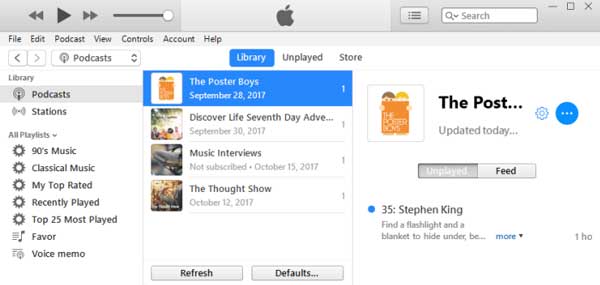
Paso 1. Inicie iTunes en su computadora y haga clic en la pestaña "Podcasts" en la sección Biblioteca de iTunes en el panel izquierdo.
Paso 2. A continuación, puedes ver todos los podcasts de la biblioteca de iTunes en el panel derecho. Seleccione los podcasts no deseados de la lista durante la vista previa.
Paso 3. Para eliminar un podcast, presione la tecla "Eliminar" o "Retroceso" en el teclado para eliminarlo de la biblioteca de iTunes, o seleccione la opción "Editar" y luego "Eliminar" para eliminar podcasts de iTunes.
Te puede interesar:
Guía sobre cómo eliminar podcasts del iPhone
Cómo eliminar los podcasts del iPod de forma fácil y permanente
Muchos fanáticos de los podcasts están acostumbrados a sincronizar podcasts en todos los dispositivos para poder acceder a ellos cuando lo deseen. Sin embargo, esto generalmente descarga automáticamente una gran cantidad de podcasts nuevos lanzados que quizás no le interesen en su iPhone / iPad / iPod, lo que roba gran parte de la memoria de su dispositivo. Pero no te preocupes, puedes evitar que los podcasts se descarguen automáticamente en tu dispositivo iOS con un pequeño truco como el que se muestra a continuación.
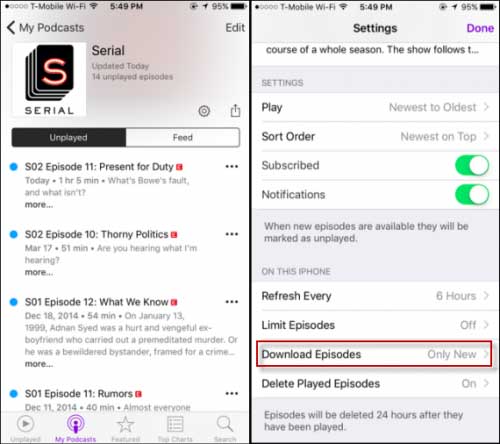
Paso 1. Inicie la aplicación Podcasts en su iPhone / iPad / iPod.
Paso 2. Toque la opción "Mis podcasts" en la parte inferior y luego seleccione el canal de podcasts que desea deshabilitar la descarga automática.
Paso 3. Toque el icono de Configuración en la parte superior y toque la opción "Descargar episodios" y apáguela.
Por lo tanto, el canal de podcasts seleccionado ya no descargará automáticamente ningún episodio nuevo. También puede cambiar la configuración de canales de podcasts específicos cuando lo desee.
Para liberar memoria en iOS dispositivo, también puede confiar en la herramienta de limpieza profesional: Coolmuster iOS Cleaner. Puede ayudarlo a borrar archivos basura en iPhone / iPad / iPod sin eliminar sus archivos personales, incluidos cachés de aplicaciones, cookies de aplicaciones, archivos temporales de aplicaciones, registros de bloqueos de aplicaciones, archivos temporales descargados, cachés de fotos, archivos de almacenamiento de usuarios, historial de radio de iTunes, etc. Y es compatible con todas las generaciones de dispositivos iOS, incluidos iPhone 14 Pro Max / 14 Pro / 14 Pro / 14 / 13 Pro / 13 / 12 Pro / 12 / 11 / X / 8/7, iPad Pro, iPad Air, iPad 9, iPad mini, iPod touch, etc.
3 Pasos para limpiar iOS trastos:
- Inicie el programa de limpieza y conecte el iDevice con la computadora mediante un cable USB;
- Seleccione el tipo de archivo basura y haga clic en la opción "Iniciar escaneo";
- Elija los tipos de archivos basura y presione la opción "Limpiar" para eliminarlos de iOS dispositivo.

Puedes evitar que los podcasts descarguen automáticamente nuevos episodios en tu dispositivo iOS ajustando la configuración en la app Podcasts. Para una administración eficaz del espacio de almacenamiento en su iPhone, iPad o iPod, considere usar Coolmuster iOS Cleaner. Esta herramienta de limpieza profesional le permite eliminar varios archivos basura sin eliminar sus datos personales, lo que garantiza un rendimiento óptimo del dispositivo.
Artículos relacionados:
Cómo usar podcasts en iPhone/iPad
Transfiere podcasts de iPhone a iTunes o a la computadora
14 trucos para arreglar los nombres faltantes de los contactos del iPhone





